OBSとは、オンライン配信する際に使用する無料のソフトです。今回はOBSで配信中に流すBGMを設定してみます。今回はOBSでyoutube配信中に画面にコメントを流してみましょう。
あらかじめOBSとyoutubeを接続しておきます。やり方はこちら
Youtubeにアクセスしてライブ配信を開始
Youtubeにアクセスして自分のアカウントの右上のカメラボタンを押します。
ライブ配信を開始をクリック
この時点では配信は開始されません。
エンコーダ配信をクリック
この時点では配信は開始されません。右上の…をクリック
チャットをポップアップをクリック
見切れていますがポップアップボタンをクリックします
チャットウィンドウのURLをコピーする
OBSを起動して、ソースウィンドウの+をクリック
「ブラウザ」をクリック
ソースウィンドウのOKをクリック
先ほどコピーしたチャットウィンドウのURLをペーストします。
URLを一部書き換える
大きさを調整します
コメントウィンドウが大きすぎるので調整します。コーナーをマウスでドラッグすると大きさが変わります。









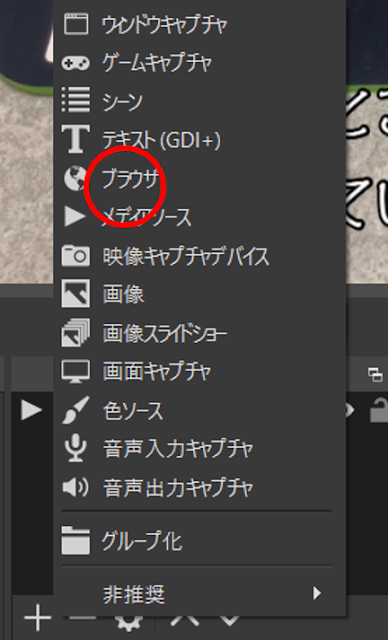












0 件のコメント :
コメントを投稿